
「iPhone を探す」は、iOS で最も人気のあるセキュリティ機能の 1 つです。この機能は、同じ iTunes アカウントにある iOS デバイスの居場所を追跡します。この機能がユーザーの紛失または盗難にあった iPhone の発見にどのように役立ったかについて、オンラインで無数の記事が見つかります。誘拐された被害者の救出、盗難された車の回収、事故に巻き込まれた行方不明者の発見などにおいて当局がどのように支援したかを説明する記事もいくつかあります。オフにする必要があります。これは、iOS ユーザーがデバイスの機能をアクティブ化したくない場合、またはデバイスに物理的にアクセスできず、リモートでシャットダウンを実行する必要がある場合に発生する可能性があります。この機能はユーザーにとって非常に便利ですが、場合によってはオフにする必要があります。
「iPhone を探す」をリモートでオフにする方法は?
iCloud でリモートからの iPhone の検索をオフにする理由と方法を教えてください。
デバイスで「iPhone を探す」を無効にすると、そのデバイスはデバイス リストから自動的に削除され、アクティベーション ロックがオフになることに注意してください (iOS 8 以降のバージョンで利用可能)。
通常、デバイスの機能設定を無効にするには、デバイスの Apple ID 設定に移動し、iCloud オプションを見つけて、「iPhone を探す」をクリックします。ただし、デバイスに物理的にアクセスできない場合でも、iCloud.com にアクセスしてリモート アクセスを取得し、My iPhone 機能を見つけることができます。
まず、デスクトップまたはラップトップを使用して iCloud.com を開き、Apple ID とパスワードを使用してアカウントにログインします。削除する iPhone に関連付けられているのと同じ Apple ID とパスワードを使用してください。
画面の上部中央に、「すべてのデバイス」というオプションが表示されます。それをクリックして、削除するデバイスを選択してください。
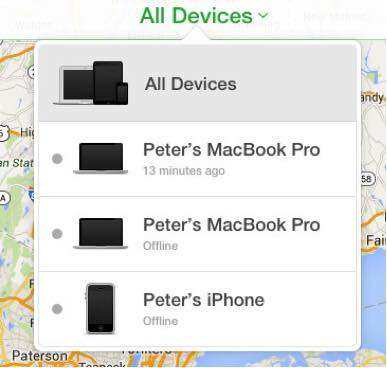
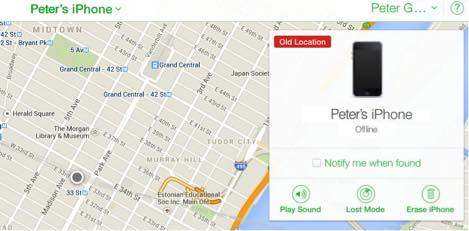
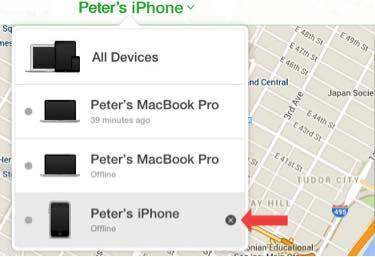
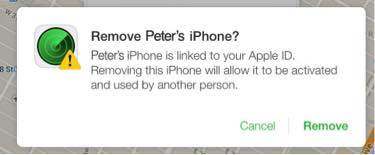
以上がリモートで iPhone を取得機能を無効にする方法の詳細内容です。詳細については、PHP 中国語 Web サイトの他の関連記事を参照してください。